电子竞价操作手册---供应商
网上竞价系统操作手册

网上竞价系统操作手册(供应商)目录第1章供应商账户管理 (1)1.1用户登陆 (1)1.2菜单介绍 (2)1.3角色及账号管理 (3)1.4单位信息管理 (5)第2章网上竞价 (6)2.1竞价资格申请 (6)2.2竞价投标项目 (6)2.3我的竞价项目 (8)2.4竞价审核 (9)2.5结果公示 (10)2.6发起合同 (10)2.7确认发货 (12)2.8发起验收单 (13)2.9确认收受货款 (14)2.10评价采购人 (14)第3章高级会员功能 (15)3.1标讯定制 (15)3.2我的公告 (17)3.3投标报名 (17)3.4投标查询 (18)第1章供应商账户管理1.1用户登陆系统用户登录到“宁波政府采购网()”,打开系统主页,进入用户登录界面,如下图:图1-1-1用户输入管理员分配的用户名和密码,类型选择“供应商”,点击“账号登录”,进入供应商项目管理系统平台操作页面,如下图:(CA证书已经与账号绑定的用户,可以直接类型选择“供应商”,点击“CA登录”)图1-1-2用户登录后,系统根据该用户的权限自动显示相应的模块目录。
1.2菜单介绍页眉:系统页面右上角有3个按钮,分别是:●:点击可以修改当前密码;●:点击查看或者修改个人信息;●:点击退出系统,返回到登陆页。
●导航栏:如图1-2-1,提示用户操作的模块。
内容为用户所拥有的权限功能点。
点击主菜单文字将显示响应子模块内容。
图1-2-11.3角色及账号管理(一)角色管理供应商管理员可以自己新建角色并赋予相应的模块,如图:(建立角色的目的就是为了新建用户的时候,需要选取用户所属的角色),蓝色模块表示需要插入CA证书才能访问。
注:角色建立好后,一定要点击“选择模块”按钮,勾选该角色的所属模块图1-3-1 角色信息列表(二)账号管理(1)点击【账号管理】,可以查看本单位的所有账户信息。
“重置密码”按钮是将系统随机密码发送到该用户的手机上。
(图1-3-2),新建账户时必须为该账户指定所属角色!图1-3-2(2)对角色名为“竞价审核”的账号绑定CA证书(因为该角色中有需要CA证书才能访问的模块,如:竞价资格申请、竞价审核)如电子竞价报价和审核都是同一个人操作,CA证书也可以直接绑定管理员账号,不需要另外建立角色和账号。
供应商询比价竞价操作手册

/
第 2 页 共 19 页
山东临工工程机械有限公司
一、系统概述:
电子采购系统是基于互联网建立的用于采购的工具, 利用该系统实现网上 的询比价、竞价的采购过程:供应商在线注册(供应商代码为登录用户名) 、提 交企业资料(企业资料修改参照《供应商注册帮助》 ) ,经山东临工采购本部的供 应商管理人员审核确认, 成为山东临工采购单位的合格供应商; 采购人员在线发 布询比、竞价等采购信息,符合条件的供应商可以查看标书、在线投标,采购单 位在线议标、 发布中标公告, 该系统将山东临工的采购部门与供应商更有效的联 系起来。 希望供应商能够尽快学习操作手册, 并熟悉该采购平台功能, 便于以后的业 务顺利开展。 操作主流程请到最后一页进行打印查看。
山东临工工程机械有限公司
电子采购系统 供应商操作手册
时间:2011-11
/
第 1 页 共 19 页
山东临工工程机械有限公司
目录
一、系统概述:....................................................................................................................... 3 二、登录系统........................................................................................................................... 3 三、询比价项目....................................................................................................................... 4 3.1 询比待办工作 ........................................................................................................... 4 3.2 询比价项目报价 ....................................................................................................... 5 3.3 导入询比数据进行报价操作 .................................................................................... 6 3.4 询比价价格磋商 ....................................................................................................... 6 3.5 查看公告.................................................................................................................... 8 四、竞价项目........................................................................................................................... 9 4.1 操作流程.................................................................................................................... 9 4.2 申请竞价项目: ........................................................................................................ 9 4.3 竞价标书澄清/说明 .................................................................................................. 9 4.4 试竞价...................................................................................................................... 10 4.5 正式竞价.................................................................................................................. 14 4.6 超时竞价.................................................................................................................. 14 4.7 查看公告.................................................................................................................. 15 五、名词解释......................................................................................................................... 16 5.1 报价次数限制 .......................................................................................................... 16 5.2 标书澄清截止时间 .................................................................................................. 16 5.3 报价方式:.............................................................................................................. 16 5.4 超时竞价:.............................................................................................................. 17 5.5 购买标书截止时间 .................................................................................................. 17 5.6 竞价类型:.............................................................................................................. 17 5.7 竞价现场排序规则: .............................................................................................. 17 5.8 试竞价:.................................................................................................................. 17 5.9 显示报价.................................................................................................................. 17 5.10 暂停竞价: ............................................................................................................ 18 5.11 最小降价单位: .................................................................................................... 18 5.12 最大降价幅度 ........................................................................................................ 18 电子采购系统................................................................................................................. 18
网上招投标操作手册—供应商

网上招投标操作手册—供应商(供应商)目录第1章供应商注册 (1)1.1用户注册 (1)第2章系统登录 (5)2.1用户名登录 (5)2.2CA登录 (6)2.3菜单介绍 (6)第3章网上招投标 (9)3.1确认采购澄清文件 (9)3.2标书验证 (10)3.3报名 (11)3.4投标 (13)3.5开标 (16)3.6确认中标通知书 (17)第4章电子合同 (18)4.1确认电子合同 (18)第1章供应商注册1.1用户注册用户进入系统首页,点击[注册]。
阅读完用户承诺后点击[我同意]进行注册资料的填写。
信息填写分3步。
第一步为填写机构信息。
机构的组织机构代码务必唯一,填写完成后可通过[代码验证]检查组织机构代码的唯一性。
填写完成后点击[下一步]进入供应商信息的填写。
在供应商信息填写页面可点击[上一步]返回机构信息修改;填写完供应商有关信息后点击[下一步]进行机构管理员信息的填写。
在填写机构管理员页面可点击[上一步]返回供应商信息修改;填写完有关信息后点击[提交]提交注册信息进行审查。
在填写的任何步骤中点击[取消]均可不储存注册信息退出注册页面。
提交注册信息后系统提示,[确认]后可查看已注册信息。
第2章系统登录系统登录,目前支持两种方式:第一种为用户名与密码结合登录;第二种为CA证书登录,需要与USBKey结合使用。
2.1用户名登录系统用户登录到“广东省政府采购网”,打开系统主页,进入系统登录界面,如下图:用户输入正确的用户名与密码后单击[登录],进入采购业务信息系统操作页面,如下图:用户登录后,系统根据该用户的权限自动显示相应的模块目录。
2.2CA登录申请过数字证书电子密钥的用户,能够使用CA证书登录,请在所操作电脑的USB接口插上USBKey。
点击“使用证书登陆”的链接。
点击“使用证书登陆”后,系统会弹出USBKey的密码输入要求,输入密码后,点击确定。
登录后的页面,与用户名结合密码登录后的页面效果是一样的。
中国中车供应链管理电子平台-供应商操作手册
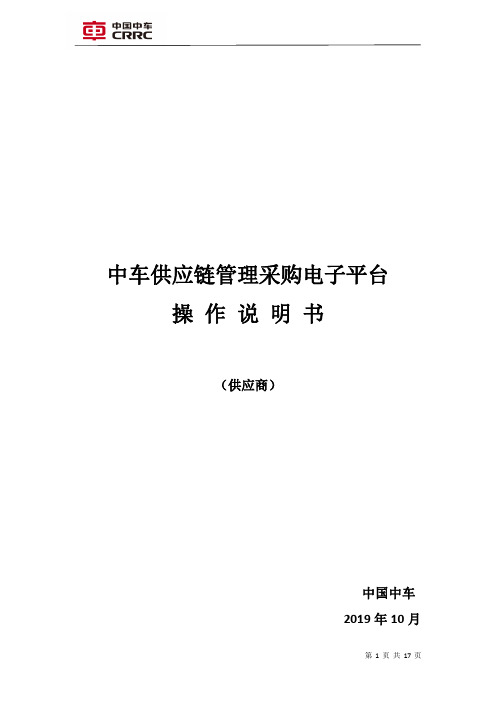
中车供应链管理采购电子平台操作说明书(供应商)中国中车2019年10月目录1概述 (3)2登录 (3)3企业信息维护 (5)3.1基本信息维护 (5)3.2企业信息管理 (5)4询比价报价 (6)5竞价 (8)6投标 (10)6.1招标公告 (10)6.2资格预审结果 (11)6.3投标报价 (12)6.3.1澄清 (12)6.3.2报价 (13)6.3.3召回 (13)6.3.4多轮报价 (14)6.4候选人公示 (15)6.5中标结果公示 (15)6.6投标结果 (15)7寻源结果管理 (16)8合同 (16)1概述中车供应链管理电子采购平台(简称中车采购平台或EC平台)是中国中车集团统一的电子采购平台,供应商在平台上的主要操作有查看招标公告、投标、询比价报价、竞价、查询寻源结果、供应商信息维护等,同时可以对询价书、报价书、合同等进行业务查询。
2登录第一步,在浏览器地址栏,输入网址/(如下图1处),点击“登录”按钮,进入登录页面(如下图2处)。
注:浏览器要求IE10以上版本或谷歌浏览器。
第二步,输入用户名、密码、验证码,点击“登录”按钮,成功登录中车购首页。
第三步,成功登录之后,页面右上角(如下图1处)显示企业名称和用户名;点击“会员中心”按钮(如下图2处),进入会员中心页面。
第四步,在“会员中心”页面点击红色字体“我去报价”按钮,进入中车采购平台。
进入中车采购平台后,可以点击页面左侧一级菜单进行操作(如下图1处),也可以点击页面右侧待办事项,进入相关菜单操作(如下图2处),招标公告可及时看到相关招标公告信息(如下图3处)。
3企业信息维护3.1基本信息维护第一步,在中车采购平台页面右上角点击“个人设置”,可以进行用户基本信息维护。
第二步,点击“编辑资料”可对个人基本信息进行完善和修改,点击“保存”可保存编辑后信息。
注意:中车采购业务员进行发送询价书、招标文件、招标变更、多轮报价等业务操作时,系统会发出电子邮件和短信提醒,请完善个人设置中的电子邮件地址和手机。
招投标、询比价业务操作手册供应商
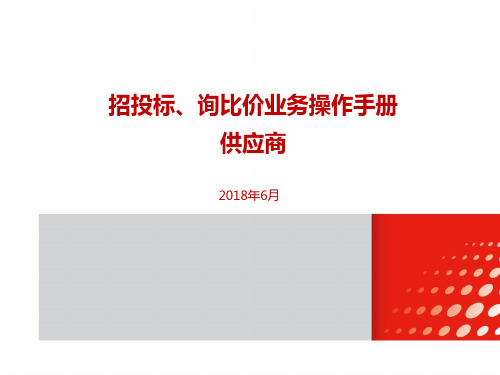
2018年6月
一、供应商操作界面更新 二、新增国际标投标及在线支付业务流程 三、新增电子招标网上开标大厅功能 四、标书费、CA证书费用在线支付调整
Contents
目录
一、供应商操作界面更新
1. 概述 2. 操作入口变化 3. 报价功能变化 4. 投标功能变化 5. 竞价功能变化 6. 业务查询功能变化 7. 新增评标结果公示 8. 新增我关注的物资
6 公示业务
包括独家采购公示、评标结果公示、中标结果公告等内容
7 图片上传
供应商中标(成交)商品图片上传功能
8 添加代理商 9 档案管理 10 缴费管理
投标、报价时生产商添加代理商功能
查询供应商基本信息、物资目录、服务关系、历史交易信息、服务指 数信息等内容
供应商缴纳平台使用费界面
5
2.操作入口变化
供应商通过易派客平台登录,登录方式如下: 易派客首页https://,点击“立即登录” 。
6
2.操作入口变化
输入用户名、密码,点击登录按钮,登录易派客平台。
2019/9/20
7
2.操作入口变化
操作入口有:1.导航栏的【石化采购】、2右侧菜单栏的【我的待办】、【我要投标】、【我要报 价】、【招标投标】以及【我要报价】。
2019/9/20
29
5.竞价功能变化
2、【竞价结果】、【商品图片上传】调整到【竞价】-【我的竞价】菜单。在 此菜单中可以查看所有竞价记录,可在此界面分项报价,上传图片。
2019/9/20
30
6.业务查询功能变化
更新前:报价书、框架协议、合同数据在【业务查询】菜单中查询, 更新后:不再单独设置业务查询功能
广东省电子政府采购系统·网上招投标操作手册—供应商-广东
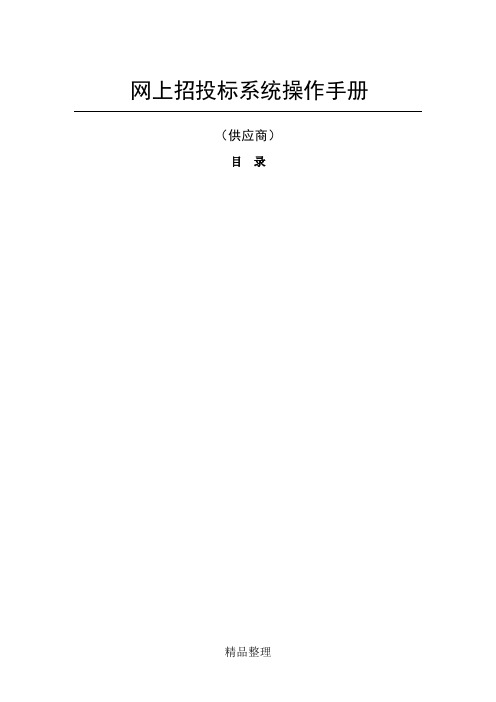
网上招投标系统操作手册(供应商)目录第1章供应商注册1.1用户注册用户进入系统首页,点击[注册]。
阅读完用户承诺后点击[我同意]进行注册资料的填写。
信息填写分3步。
第一步为填写机构信息。
机构的组织机构代码必须唯一,填写完成后可通过[代码验证]检查组织机构代码的唯一性。
填写完成后点击[下一步]进入供应商信息的填写。
在供应商信息填写页面可点击[上一步]信息后点击[下一步]进行机构管理员信息的填写。
在填写机构管理员页面可点击[上一步]后点击[提交]提交注册信息进行审查。
存注册信息退出注册页面。
提交注册信息后系统提示,[确认]后可查看已,打开系统主页,进入系统登录界面,如下图:用户输入正确的用户名和密码后单击[登录],进入采购业务信息系统操作页面,如下图:用户登录后,系统根据该用户的权限自动显示相应的模块目录。
2.2CA登录申请过数字证书电子密钥的用户,可以采用CA证书登录,请在所操作电脑的USB接口插上USBKey。
点击“使用证书登陆”的链接。
点击“使用证书登陆”后,系统会弹出USBKey的密码输入要求,输入密码后,点击确定。
登录后的页面,与用户名结合密码登录后的页面效果是一样的。
2.3驱动下载系统在使用CA证书进行投标前,必须在客户端下载并安装相关的驱动程序。
第一步:在登录页面,点击“驱动软件下载”链接,如图:第二步:下载相关的驱动程序。
1、GDCAKey点击“InstallConver.exe2、IE6.0安装包。
投标时,客户端浏览器必须采3、JAVA虚拟机安装程序。
投标时,JDK:点击注销按钮,系统回到登陆界面,可重新进行用户登陆;:点击退出按钮,退出系统,关闭当前页面;:点击帮助按钮,获取响应帮助信息。
图标左侧显示日期和当前登陆用户。
●导航栏:如图1-2-1,提示用户操作的模块。
内容为用户所拥有的权限功能点。
选择功能点前的+-可展开收起相关功能点,点击最小功能点导航栏右侧的操作区将显示响应功能点内容。
政府采购网上竞价系统操作手册(竞价供应商)

网上竞价竞价供应商操作手册2009年3月24日目录1操作说明 (2)1.1账号登陆 (2)1.2网上竞价 (2)1.2.1 查询、进入竞价项目 (2)1.2.2 查看项目基本信息 (3)1.2.3 竞价人领牌 (3)1.2.4 竞价、报价 (4)1.2.5 查询竞价结果 (6)1操作说明1.1账号登陆竞价供应商通过填写首页“网上竞价中心”登录框(如图1.1-1)的用户名和密码进行登陆。
帐号登陆后,页面显示如图1.1-2。
图1.1-1 用户登陆框图1.1-2 用户登陆后页面1.2网上竞价1.2.1 查询、进入竞价项目点击按钮,页面右侧分栏显示网上竞价项目列表(如图1.2-1页面),列表中列出所有已发布的竞价项目(包括正在竞价的项目和已经竞价结束的项目)。
竞价供应商可点击竞价项目列表上的展开按钮“”,展开查询功能,根据竞价项目编号或竞价项目名称查询到自己感兴趣的项目。
查找到感兴趣项目后,竞价供应商点击项目的“”按钮,进入该项目的相关操作页面。
图1.2-1 网上竞价项目列表1.2.2 查看项目基本信息经入项目后,系统弹出项目操作页面(如图1.2-2),页面左侧栏为竞价供应商可操作的功能模块按钮,右侧分栏默认为本项目的项目基本信息。
图1.2-2 项目操作页面1.2.3 竞价人领牌竞价供应商在参加网上竞价前,需先针对项目中的合同包进行领牌(即报名)。
步骤1、点击“”,页面右侧分栏显示本项目的网上竞价物资列表(如图1.2-3),竞价供应商可通过点击“”按钮查看各合同包中的物资明细。
图1.2-3 网上竞价物资列表步骤2、钩选准备合同包前的方框,点击“”完成对该合同包的领牌(报名),此时领牌状态由“未参加”变成“等待审核”或“已领牌”。
注:“等待审核”状态说明,参加本项目竞价需要经过资格预审。
待采购经办人审核通过后,领牌状态便变成“已领牌”,竞价供应商即可针对本合同包进行竞价。
1.2.4 竞价、报价点击“”按钮,进入页面右侧分栏显示本项目的合同包列表(如图1.2-4),图1.2-4 合同包列表步骤1、点击合同包后的“”按钮进入各合同包的竞价室。
供应商竞价报价

精心整理
供应商竞价报价、限价入围产品价格修改操作手册
本部分内容是关于供应商竞价报价、限价入围产品价格修改的使用指南。
在使用本系统参与药品竞价报价、限价入围产品价格修改工作时,建议使用浏览器IE6.0或6.0以上的版本,以防信息缺失,造成不必要的损失和麻烦。
1、登录系统:
2、选择项目:
3
3
4
在页面右侧,在需要进行价格修改的药品的对应价格框内输入要修改的价格,然后点击“竞价”进行确认。
图4
点击“竞价”后,该品种的“竞价”按钮下方会有一个绿色箭头,见下图,功能为“回到上一次报价”,即点击“竞价”按钮之前一次的价格,供应商可点击该箭头回到上一次报价,也可在价格框内重新输入新的价格,然后点击“竞价”。
精心整理
图5
退出系统
点击菜单栏上的退出系统,就可以退出系统了。
退出之后请关闭所有浏览器(IE)窗口,以确保您报价价格的保密。
广东省电子政府采购系统·网上招投标操作手册—供应商广东

网上招投标系统操作手册(供应商)目录第1章供应商注册 (1)1.1用户注册 (1)第2章系统登录 (5)2.1用户名登录 (5)2.2CA登录 (6)2.3菜单介绍 (6)第3章网上招投标 (9)3.1确认采购澄清文件 (9)3.2标书验证 (10)3.3报名 (11)3.4投标 (13)3.5开标 (16)3.6确认中标通知书 (17)第4章电子合同 (18)4.1确认电子合同 (18)第1章供应商注册1.1用户注册用户进入系统首页,点击[注册]。
阅读完用户承诺后点击[我同意]进行注册资料的填写。
信息填写分3步。
第一步为填写机构信息。
机构的组织机构代码必须唯一,填写完成后可通过[代码验证]检查组织机构代码的唯一性。
填写完成后点击[下一步]进入供应商信息的填写。
在供应商信息填写页面可点击[上一步]返回机构信息修改;填写完供应商相关信息后点击[下一步]进行机构管理员信息的填写。
在填写机构管理员页面可点击[上一步]返回供应商信息修改;填写完相关信息后点击[提交]提交注册信息进行审查。
在填写的任何步骤中点击[取消]均可不保存注册信息退出注册页面。
提交注册信息后系统提示,[确认]后可查看已注册信息。
第2章系统登录系统登录,目前支持两种方式:第一种为用户名与密码结合登录;第二种为CA证书登录,需要与USBKey结合使用。
2.1用户名登录系统用户登录到“广东省政府采购网”,打开系统主页,进入系统登录界面,如下图:用户输入正确的用户名和密码后单击[登录],进入采购业务信息系统操作页面,如下图:用户登录后,系统根据该用户的权限自动显示相应的模块目录。
2.2CA登录申请过数字证书电子密钥的用户,可以采用CA证书登录,请在所操作电脑的USB接口插上USBKey。
点击“使用证书登陆”的链接。
点击“使用证书登陆”后,系统会弹出USBKey的密码输入要求,输入密码后,点击确定。
登录后的页面,与用户名结合密码登录后的页面效果是一样的。
协鑫集成电子竞价平台供应商操作手册说明书
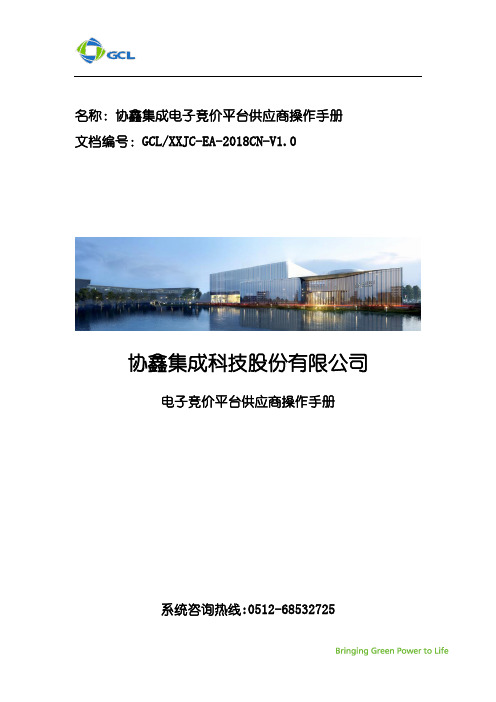
名称:协鑫集成电子竞价平台供应商操作手册文档编号:GCL/XXJC-EA-2018CN-V1.0协鑫集成科技股份有限公司电子竞价平台供应商操作手册系统咨询热线**************文档控制:版本记录:目录文档控制: (1)1.系统主页 (3)1.1页面功能介绍 (3)1.2忘记密码 (7)1.3忘记用户名 (8)1.4供应商修改密码 (9)1.5供应商变更系统信息 (9)2.竞价项目 (10)2.1查看竞价监控器内发布的竞价并参与竞价 (10)2.2 买方要求 (11)2.2.1采购方附件 (11)2.2.2竞价说明 (11)2.2.3问题澄清 (12)3.竞价监控器的打开方式 (13)3.1表头部分 (14)3.2竞价详情 (15)3.3价格发布区域 (15)4.系统安全退出 (17)1.系统主页1.1页面功能介绍登陆GCLSI协鑫集成电子竞价平台首页,平台网址如下:https:///web/login.html为便于供应商成功竞价,我们推荐使用IE、火狐浏览器。
供应商登录后主页显示如下:新信息(最近30天)快速链接▪信息▪我的竞价同时在登录信息栏显示可直接进入的以下模块:▪面板▪寻源(项目和竞价)▪用户管理语言选择单击以上不同的选项,可以直接进入您想要登录的模块供应商可在GCLSI协鑫集成电子竞价平台登陆页面输入用户名和密码登陆平台。
首次登陆平台,系统会发送邮件提示供应商修改密码。
点击地址进行密码设定:密码设定页面注意:此email地址为收到邮件系统提示的邮箱地址。
此邮件地址为供应商账号系统绑定email地址,请妥善保管。
请在邮箱中查收如下邮件,并点击链接设置密码:请在如下图所示“新密码”区域自行设置新密码,并在“确认密码”区域再次输入密码进行确认“提交”后完成登录密码设置。
1.2忘记密码供应商如果忘记密码,请点击平台登录页面上的“我无法登录我的账户”,输入激活邮件提示的登陆用户名和收到激活邮件的邮箱地址,即可收到系统自动发出的新密码链接来自行设置新的密码输入用户名和邮箱后,系统会跳出页面告知密码已发出供应商邮箱会收到包含设置新密码的链接邮件1.3忘记用户名供应商如果忘记用户名,可登陆平台登陆页面,单击“忘记密码”进行找回,然后单击“恢复用户名”。
网上竞价系统操作手册—供应商
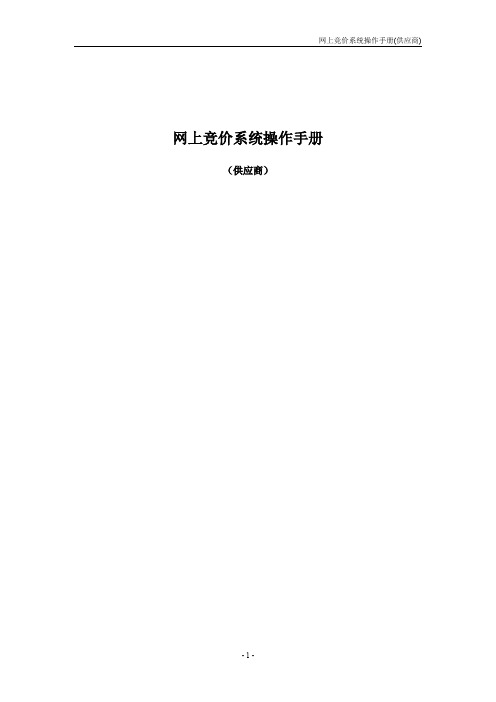
网上竞价系统操作手册(供应商)目录第1章供应商账户管理 (1)1.1用户登陆 (1)1.2菜单介绍 (2)1.3角色及账号管理 (3)1.4单位信息管理 (5)第2章网上竞价 (6)2.1竞价资格申请 (6)2.2竞价投标项目 (6)2.3我的竞价项目 (8)2.4竞价审核 (8)2.5结果公示 (9)2.6发起合同 (10)2.7确认发货 (12)2.8发起验收单 (13)2.9确认收受货款 (14)2.10评价采购人 (14)第3章高级会员功能 (15)3.1标讯定制 (15)3.2我的公告 (17)3.3投标报名 (17)3.4投标查询 (18)第1章供应商账户管理1.1用户登陆系统用户登录到“宁波政府采购网()”,打开系统主页,进入用户登录界面,如下图:图1-1-1用户输入管理员分配的用户名和密码,类型选择“供应商”,点击“账号登录”,进入供应商项目管理系统平台操作页面,如下图:(CA证书已经与账号绑定的用户,可以直接类型选择“供应商”,点击“CA登录”)图1-1-2用户登录后,系统根据该用户的权限自动显示相应的模块目录。
1.2菜单介绍页眉:系统页面右上角有3个按钮,分别是:●:点击可以修改当前密码;●:点击查看或者修改个人信息;●:点击退出系统,返回到登陆页。
●导航栏:如图1-2-1,提示用户操作的模块。
内容为用户所拥有的权限功能点。
点击主菜单文字将显示响应子模块内容。
图1-2-11.3角色及账号管理(一)角色管理供应商管理员可以自己新建角色并赋予相应的模块,如图:(建立角色的目的就是为了新建用户的时候,需要选取用户所属的角色),蓝色模块表示需要插入CA证书才能访问。
注:角色建立好后,一定要点击“选择模块”按钮,勾选该角色的所属模块图1-3-1 角色信息列表(二)账号管理(1)点击【账号管理】,可以查看本单位的所有账户信息。
“重置密码”按钮是将系统随机密码发送到该用户的手机上。
(图1-3-2),新建账户时必须为该账户指定所属角色!图1-3-2(2)对角色名为“竞价审核”的账号绑定CA证书(因为该角色中有需要CA证书才能访问的模块,如:竞价资格申请、竞价审核)1.4单位信息管理(一)供应商单位信息维护进入该页面可以查看和修改供应商的详细信息,修改完成后,点击“修改”提交修改。
供应商竞价操作手册
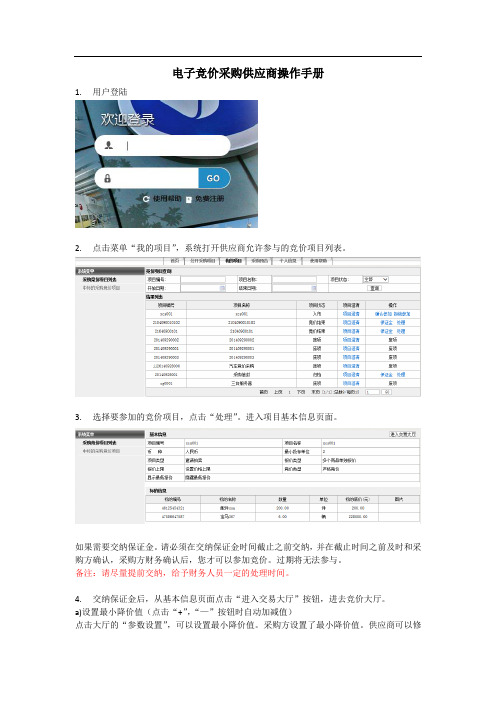
电子竞价采购供应商操作手册1.用户登陆2.点击菜单“我的项目”,系统打开供应商允许参与的竞价项目列表。
3.选择要参加的竞价项目,点击“处理”。
进入项目基本信息页面。
如果需要交纳保证金。
请必须在交纳保证金时间截止之前交纳,并在截止时间之前及时和采购方确认,采购方财务确认后,您才可以参加竞价。
过期将无法参与。
备注:请尽量提前交纳,给予财务人员一定的处理时间。
4.交纳保证金后,从基本信息页面点击“进入交易大厅”按钮,进去竞价大厅。
a)设置最小降价值(点击“+”,“—”按钮时自动加减值)点击大厅的“参数设置”,可以设置最小降价值。
采购方设置了最小降价值。
供应商可以修改降价值,但必须大于采购方设置值。
注:退出大厅后供应商设置值失效,系统自动还原采购方设置值。
b)报价的一个测试功能。
c)查看个人报价实时排名d)竞价操作栏信息竞价状态和竞价时间及竞价剩余次数信息。
i.正式竞价:此阶段,供应商可以报价。
结束后进入延时竞价。
ii.延时竞价:延时阶段报价,受限制于延时竞价总长和延时竞价时间间隔。
(由于网络延迟,请在阶段提前几秒报价)比如:竞价时间间隔设置为30秒。
30秒内无人报价,整个竞价过程结束;30秒内有人报价,重新从30秒倒计时。
如果一直有供应商报价,达到延时竞价总时长,竞价过程也将结束。
iii.报价次数:限制供应商报价的次数。
报价次数用完后,供应商将无法报价。
报价次数限制分为“不限次数”、“限制报价总次数”和“限制延时阶段报价次数”。
竞价产品和规则信息如果是严格竞价,供应商报价是相对于所有供应商;如果是自由竞价,供应商报价相对于自己;如果是多个产品竞价,可以通过下列框选择产品,对该产品进行报价。
报价点击“+”,“—”按钮可以自动调整价格,对于不设报价上限的竞价,也可以手工填写报价;点击“报价”按钮,完成报价。
5.查看中标结果点击“我的项目—>中标的竞价项目”,进入中标竞价列表。
点击“处理”按钮,查看中标结果。
首钢水钢电子交易平台操作手册-供应商
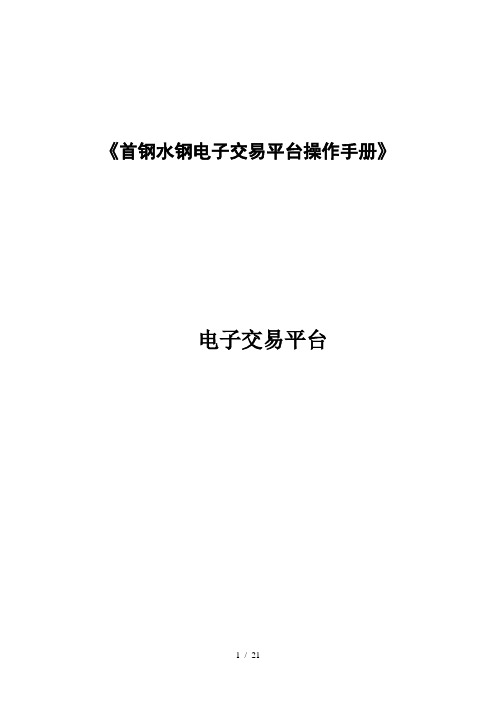
《首钢水钢电子交易平台操作手册》电子交易平台尊敬的用户:您好!感谢您使用首钢水钢电子交易平台,请您在使用电子交易平台之前,认真阅读用户使用手册,它将帮助您在使用时,提高您的使用效率。
目录一、电子交易平台服务器组成 (3)二、电子交易平台运行环境 (3)三、登录系统 (3)3.1、浏览器设置 (3)3.2、供应商注册 (5)3.3、修改密码 (9)3.4、信息维护 (10)3.5、交易管理 (15)电子交易平台一、电子交易平台服务器组成硬件部分:登录服务器系统的管理员密钥盘设备;二、电子交易平台运行环境操作系统:支持WINDOWS(2000/XP/2003/2008)中文简体操作系统,默认为WINDOWS2003操作系统。
数据库软件:SQ2008硬件配置:(最低用户量系统配置)三、登录系统3.1、浏览器设置3.1.1、打开浏览器,浏览器设置为兼容模式。
1、以360浏览器为例。
用360浏览器打开网站,如上面所示。
单击地址栏最右边的浏览器图标。
弹出下图选择兼容模式。
2、以IE浏览器为例。
用IE浏览器打开网站,如上面所示。
单击地址栏最右边的第一个图标。
单击图标,将浏览器设置为兼容模式。
3.2、供应商注册3.2.1、打开浏览器,在地址栏输入,打开电子交易平台网站3.2.2单击网站右边供应商注册,进供应商注册声明窗口。
√选择最下面我已阅读并同意该条款,单击确定进入供应商注册窗口。
1、企业信息,录入企业基本信息。
2、联系人信息,录入联系人信息。
3、选择供应商供货类别。
单击该按钮,打开选择类别窗口。
√选择相应的类别,单击确定。
供应商类别选择成功。
4、单击确定注册供应商信息成功,单击取消,清空供应商注册信息。
3.2.3供应商登陆注:对已注册好供应商信息,并且从水钢交易中心领取加密狗的供应商,才能登陆1、单击网站右边供应商登陆,进入系统登陆界面。
插入加密购,系统自动读取出用户登陆用户名。
2、输入密码,。
3、在登陆窗口下边可以下载加密狗驱动,及安装操作手册。
供应商报价操作手册

供应商报价操作手册1.登录投标系统首先在电子采购平台使用注册的账号和密码进行登录,如下图示:登录后如下图示:然后点击【登录供方交易系统】,登陆后如下图示:2.查看要投标的采购信息第一步:点击“采购信息”,点击需要查看的“采购名称”,查看受邀或想参与的标的或者标段信息。
物资或者设备类的采购项目打开后如下图所示工程分包或者服务分包类的采购项目打开后先显示的标段即包件信息,即可对整个采购项目的某个包件进行投标,如下图所示第二步:点击要参与投标的标件后如下图所示第三步:在公告列表可查看本项目发布的所有公告,在标书文件列表可下载招标标书文件,如下图示注意:对于收取标书费用的项目需要在缴纳费用并通过浪潮公司采购员确认后才可进行标书的下载以及后续的澄清提问。
3.投标响应和澄清提问3.1投标响应如果要进行投标,在基本信息界面输入联系人姓名、联系方式,是否参与选择“是”,点击“提交”、“响应”按钮,提示响应成功,响应状态显示为“参与,如果反悔不想参加,可以是否参与选择”否”,然后点击响应,状态就会变成不参与。
参与后界面如下图示3.2澄清提问对于有费用要求的项目,进入澄清提问与补遗界面前,需要先交纳标书费用和保证金,状态显示“已缴纳”后,则可以进行提问;否则的话会提示没有缴纳费用。
第一步:点击“提问”,在弹出对话框中输入需要提问的内容,如没有疑问则不需要进行提问。
第二步:在提问后,在流程采购员进行回复后也是在该页签查看回复内容,如下图示4.投标报价及上传投标文件第一步:进入“报价”界面,点击“编辑报价”,在“出厂单价”和“运杂费单价”处填写单价,到场单价和到场合价自动计算,请确保价格和投标文件的价格保持一致,否则后续评标时会直接不通过。
点击“保存报价”完成报价。
第二步:在“投标文件”处上传投标标书。
(请上传盖章版扫描件)另外,响应项查看是否有需要响应想内容,如三证,则选择第一条点击编辑后并点击上传附件,如没有则不编辑。
中国大唐集团电子商城平台操作手册-供应商分册

中国大唐集团电子商城平台操作手册_供应商分册(询价采购)2015年03月目录1简述 (1)1登录 (1)1.1供应商登录 (1)1.2温馨提示 (2)2询价报名 (2)3询价报价 (3)4询价通知书 (5)5询价订单 (6)1简述本手册的预期读者为:参与电子商城询价业务的供应商。
1登录1.1供应商登录在浏览器中输入登录网址:,打开中国大唐电子商城首页,输入供应商用户名、密码、验证码,登录到询价业务模块,如下图:电子商城操作页面中,左侧列为菜单列表。
菜单列表包括询价报名、询价报价、询价通知书和询价订单。
横条显示登录供应商信息和操作链接,【侧栏】链接可对左侧的菜单列表隐藏;【桌面】链接可直接跳转至桌面的待办;【退出】链接可执行系统退出操作,如下图:1.2温馨提示供应商用户,如果您注册信息已经提交审核,登录时提示“用户名不存在”,可能是注册信息正在审核中或者审核未通过,请登录“”查看原因客服电话:/7929/7972/7691/7772/7905客服QQ:8000612332询价报名公开询价项目若设置了报名环节,供应商在报价之前需要先参与报名,待采购员报名审核通过后方可报价。
点击“网上询价”-“询价报名”进入需参与报名项目列表界面,“未报名”页签显示有效询价截止日期前所有待报名的项目,“已报名”页签显示有效询价截止日期前所有报名完结的项目,可通过询价单编号、询价单名称模糊查询,如下图:一、未报名项目查看、报名选择“未报名”页签,点击【查看】按钮,可查看待参与报名的采购单信息,点击【报名】按钮,弹出框提示“确认报名吗”,点击【确认】,报名成功,此采购单流转至“已报名”页签,状态为“待审核”,如下图:二、已报名项目查看选择“已报名”页签,点击【查看】按钮可查看已参与报名的采购单信息,状态为“待审核”的表示已提交报名、采购员未审核的项目;状态为“审核通过”的表示采购员已审核通过的项目;状态为“审核不通过”的表示采购员审核未通过的项目,如下图:3询价报价公开询价项目若设置了报名环节,供应商需要先参与报名,采购员报名审核通过后方可报价;若没有设置报名环节,供应商可直接报价。
- 1、下载文档前请自行甄别文档内容的完整性,平台不提供额外的编辑、内容补充、找答案等附加服务。
- 2、"仅部分预览"的文档,不可在线预览部分如存在完整性等问题,可反馈申请退款(可完整预览的文档不适用该条件!)。
- 3、如文档侵犯您的权益,请联系客服反馈,我们会尽快为您处理(人工客服工作时间:9:00-18:30)。
采购方式:询价(电子竞价)
登录吉林省政府采购电子化交易平台,点击公告信息----电子竞价公告,可以查看采购中心发布的电子竞价公告信息
如有想要投标的电子竞价项目,点击项目采购----电子竞价报价,点击右侧新增按钮
弹出的页面中,点击询价项目,选中要报价的项目,点击确定
若项目多包的话,选中你要投标报价的项目,在是否报价列选中“报价”,且在下面“询价单”中维护“单价”和“供货时间”
信息维护好之后,点击上面确认的按钮
对于报价车辆的供应商,必须要具有相关资质,才能允许报价
电子竞价开标结果
点击项目采购---电子竞价开标结果,双击列表界面信息,弹出的页面,可以查看电子竞价的开标结果。
